문제 상황
yarn을 설치했음에도 yarn 명령어를 찾을 수 없다는 에러가 발생했다.
npm install -g yarn
yarn을 global로 설치해줬음에도 여전히 yarn 명령어를 실행할수도, yarn --version으로 확실하게 깔렸는지, 버전이 얼마인지도 확인할 수 없었다.
해결
우선 다른 블로그를 참고하여 yarn이 깔려있는지부터 확인했다.
npm list -g
터미널에 위와 같은 명령어를 치게 되면 npm에서 global로 설치한 모듈을 확인할 수 있다.
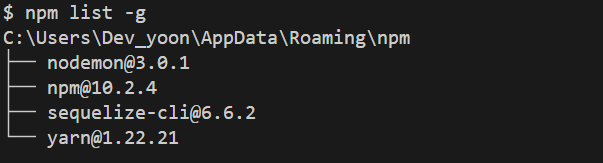
내 상황에서는 yarn이 정상적으로 깔렸음에도 실행되지 않는 상황이란 것을 알 수 있었다.
window 환경에서의 해결방법
1. window 작업표시줄 왼쪽에서 '시스템 환경 변수 편집'을 검색 후 클릭
2. '시스템 속성' - '고급' - '환경변수' 클릭
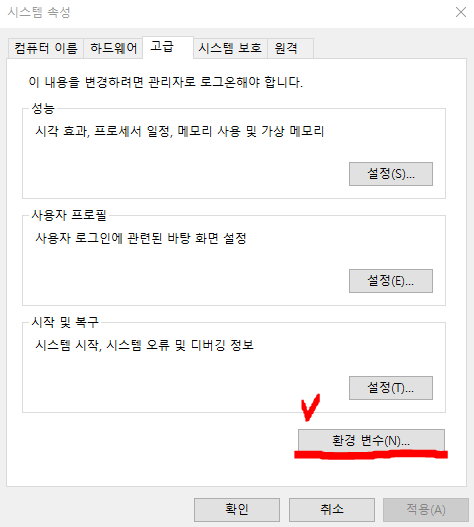
3. '시스템 변수' - 'PATH' 클릭 후 '편집' 클릭
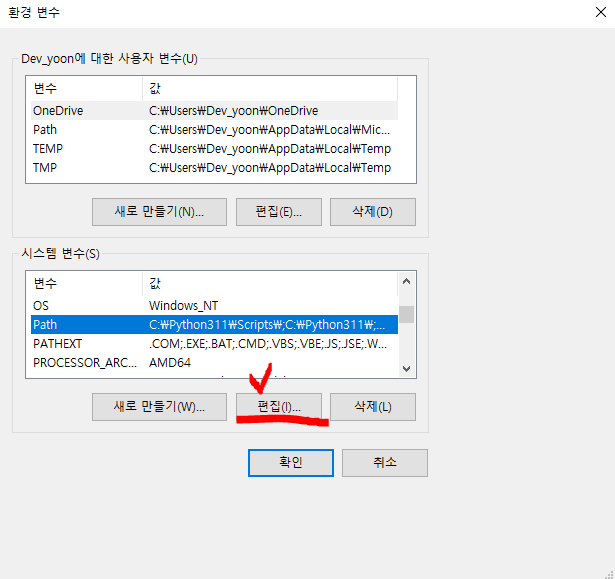
4. '새로 만들기' 클릭 후 다음의 경로를 추가
(yarn의 bin 폴더의 경로를 추가해 준 것이다)

추가해 줄 경로는 아래의 경로를 그대로 붙여주면 된다.
(단, username 부분은 자신의 사용자 계정 이름을 넣어주어야 한다)
내가 참고한 블로그의 경우에는 아래와 같이 넣어주어야 한다고 했는데 나의 경우에는 적용이 되지 않아 '/' 를 '₩'으로 바꿔주었다.
/C/Users/username/AppData/Roaming/npm/node_modules/yarn/bin
혹시나 위의 경로로 설정 시 특수 문자를 입력할 수 없다는 에러가 나온다면 나와 같이 적으면 된다.

물론 마찬가지로 Users 뒤에는 자신의 사용자 계정 이름을 넣어야 한다.
5. '확인' 클릭 후 터미널로 이동
cmd, vscode의 터미널, git bash 무엇이든 상관없다. 일단 이동하자.
만약 vscode의 터미널에서 실행중이었다면 vscode의 터미널만 껐다 키는 것이 아닌 vscode 전체를 껐다 켜야한다.
이렇게 한 후 yarn 명령어를 실행해보면 정상적으로 작동하는 것을 확인할 수 있을 것이다.
끝내며..
아직 코딩 초보다보니 초기 설정이라던가 운영체제별 다른 점들 때문에 애를 많이 먹는 것 같다.
나와 같이 '/' 를 '₩'로 바꿀 생각조차 할 수 없는 코딩 초보들에게 많은 도움이 되었으면 좋겠다.
참고
가장 도움이 되었던 블로그 : https://velog.io/@harimad/yarn-command-not-found
추가적으로 참고했던 블로그들
https://classic.yarnpkg.com/en/docs/install#windows-stable
https://snepbnt.tistory.com/467
'📁Error Log > Error' 카테고리의 다른 글
문제 상황
yarn을 설치했음에도 yarn 명령어를 찾을 수 없다는 에러가 발생했다.
npm install -g yarn
yarn을 global로 설치해줬음에도 여전히 yarn 명령어를 실행할수도, yarn --version으로 확실하게 깔렸는지, 버전이 얼마인지도 확인할 수 없었다.
해결
우선 다른 블로그를 참고하여 yarn이 깔려있는지부터 확인했다.
npm list -g
터미널에 위와 같은 명령어를 치게 되면 npm에서 global로 설치한 모듈을 확인할 수 있다.
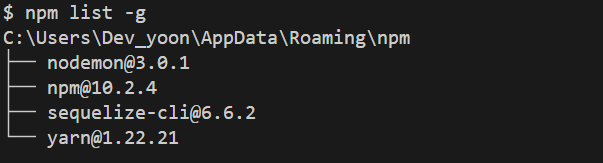
내 상황에서는 yarn이 정상적으로 깔렸음에도 실행되지 않는 상황이란 것을 알 수 있었다.
window 환경에서의 해결방법
1. window 작업표시줄 왼쪽에서 '시스템 환경 변수 편집'을 검색 후 클릭
2. '시스템 속성' - '고급' - '환경변수' 클릭
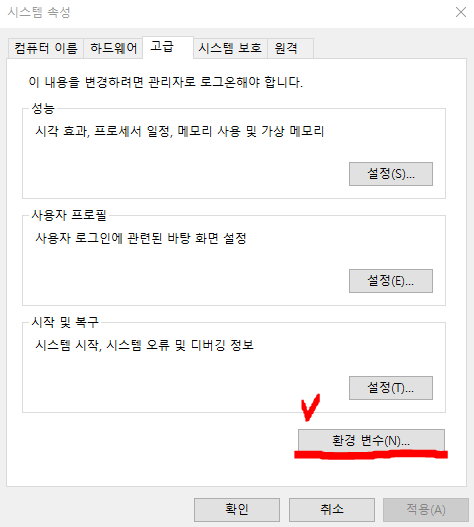
3. '시스템 변수' - 'PATH' 클릭 후 '편집' 클릭
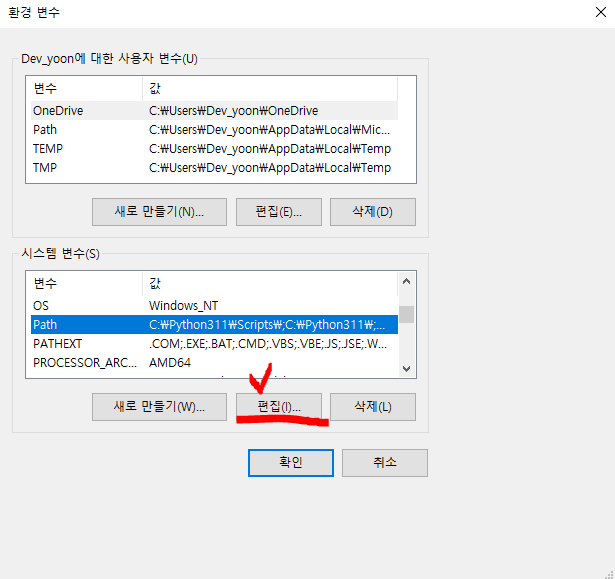
4. '새로 만들기' 클릭 후 다음의 경로를 추가
(yarn의 bin 폴더의 경로를 추가해 준 것이다)

추가해 줄 경로는 아래의 경로를 그대로 붙여주면 된다.
(단, username 부분은 자신의 사용자 계정 이름을 넣어주어야 한다)
내가 참고한 블로그의 경우에는 아래와 같이 넣어주어야 한다고 했는데 나의 경우에는 적용이 되지 않아 '/' 를 '₩'으로 바꿔주었다.
/C/Users/username/AppData/Roaming/npm/node_modules/yarn/bin
혹시나 위의 경로로 설정 시 특수 문자를 입력할 수 없다는 에러가 나온다면 나와 같이 적으면 된다.

물론 마찬가지로 Users 뒤에는 자신의 사용자 계정 이름을 넣어야 한다.
5. '확인' 클릭 후 터미널로 이동
cmd, vscode의 터미널, git bash 무엇이든 상관없다. 일단 이동하자.
만약 vscode의 터미널에서 실행중이었다면 vscode의 터미널만 껐다 키는 것이 아닌 vscode 전체를 껐다 켜야한다.
이렇게 한 후 yarn 명령어를 실행해보면 정상적으로 작동하는 것을 확인할 수 있을 것이다.
끝내며..
아직 코딩 초보다보니 초기 설정이라던가 운영체제별 다른 점들 때문에 애를 많이 먹는 것 같다.
나와 같이 '/' 를 '₩'로 바꿀 생각조차 할 수 없는 코딩 초보들에게 많은 도움이 되었으면 좋겠다.
참고
가장 도움이 되었던 블로그 : https://velog.io/@harimad/yarn-command-not-found
추가적으로 참고했던 블로그들
https://classic.yarnpkg.com/en/docs/install#windows-stable
https://snepbnt.tistory.com/467
